Гугл Ассистент представляет собой великолепную технологию, которая позволяет нам коммуницировать с устройством через голосовые команды. Но что делать, если вы хотите изменить язык в Гугл Ассистенте? Не переживайте, это процесс довольно простой и займет всего несколько минут. В этой статье мы расскажем вам о том, как изменить язык в Гугл Ассистенте, чтобы начать общаться на вашем предпочитаемом языке.
Первым шагом для изменения языка в Гугл Ассистенте является открытие приложения Гугл Ассистент на вашем устройстве. Обычно оно находится на главном экране или в панели быстрого доступа. После открытия приложения Гугл Ассистент вы увидите свой профиль, а также несколько доступных настроек.
Чтобы изменить язык в Гугл Ассистенте, вам нужно найти раздел "Настройки" или "Параметры". В некоторых версиях приложения Гугл Ассистент, вы можете найти этот раздел в меню или в боковом панели приложения. После того, как вы нашли раздел "Настройки", прокрутите вниз, пока не найдете параметр "Язык". Это параметр, который определяет язык, на котором будет говорить вам Гугл Ассистент.
Как изменить язык
Для изменения языка в Гугл Ассистенте следуйте простым инструкциям:
- Откройте приложение Гугл Ассистент на своем устройстве.
- Нажмите на иконку профиля в правом верхнем углу экрана. Обычно она выглядит как инициалы вашего имени или фотография.
- Выберите пункт "Настройки". Обратите внимание, что название может отличаться в зависимости от версии приложения.
- Прокрутите вниз до раздела "Общие настройки". Здесь вы найдете различные опции, включая язык.
- Нажмите на пункт "Язык" или "Язык голоса". Вам будет предложен список доступных языков.
- Выберите нужный язык из списка.
- Сохраните изменения. Нажмите на кнопку "Готово" или "Сохранить" в правом верхнем углу экрана. Ваши настройки языка будут обновлены.
Теперь Гугл Ассистент будет использовать выбранный вами язык при общении и выполнении команд.
Google Ассистент
Google Ассистент использует искусственный интеллект и машинное обучение для понимания и отвечания на ваши запросы. Он может выполнять такие задачи, как отправка сообщений, навигация, поиск в интернете, установка напоминаний и будильников, воспроизведение музыки и многое другое. Ассистент также может быть интегрирован с различными приложениями и сервисами, чтобы облегчить вам выполнение задач.
Вы можете взаимодействовать с Google Ассистентом, используя голосовые команды или письменные запросы. Например, вы можете сказать "Ок, Google", чтобы активировать Ассистента, и затем задать ему свой вопрос. Он попытается дать вам наиболее релевантный ответ или предоставить нужную информацию.
Чтобы настроить язык в Google Ассистенте, вы можете открыть приложение Google на своём устройстве и перейти в настройки Голоса. В этом разделе вы сможете выбрать нужный вам язык и изменить другие параметры, связанные с голосовым помощником.
Google Ассистент постоянно обновляется и развивается, добавляя новые функции и улучшения. Он становится всё более интеллектуальным и эффективным в удовлетворении ваших потребностей. Независимо от того, на каком устройстве вы используете Google Ассистент, он будет всегда готов помочь вам в выполнении задач и получении необходимой информации.
Пользуйтесь Google Ассистентом и наслаждайтесь его полезными возможностями!
Простые шаги для изменения языка в Гугл Ассистенте
- Откройте приложение Гугл Ассистент на своем устройстве. Это может быть смартфон, планшет или другое устройство с операционной системой Android.
- Найдите иконку настройки, обычно расположенную в верхнем правом углу экрана. Нажмите на нее, чтобы перейти в меню настроек.
- В меню настроек найдите раздел "Язык и регион" или что-то подобное. Нажмите на него, чтобы открыть настройки языка.
- В открывшемся окне выберите предпочитаемый язык из списка доступных языков. Если вы не видите нужный язык в списке, возможно, вам нужно будет сначала добавить его в настройках вашего устройства.
- После выбора языка, нажмите на кнопку "Сохранить" или подтвердите выбор, следуя инструкциям на экране. Возможно, вам придется перезапустить приложение Гугл Ассистент для применения изменений.
Теперь язык вашего Гугл Ассистента будет изменен на выбранный. Вы сможете пользоваться Гугл Ассистентом на новом языке, отправлять голосовые команды и получать ответы на выбранном языке.
Изменение языка в Гугл Ассистенте
При использовании Гугл Ассистента важно установить нужный язык, чтобы он мог понимать ваши команды и давать информацию на необходимом вам языке. Процедура изменения языка в Гугл Ассистенте достаточно проста и быстра.
Чтобы изменить язык в Гугл Ассистенте, следуйте этим шагам:
- Откройте приложение Гугл Ассистент на своем устройстве.
- Нажмите на значок профиля в правом верхнем углу экрана.
- Выберите пункт "Настройки".
- Прокрутите список опций до раздела "Предпочтения" и нажмите на "Язык".
- Выберите желаемый язык из списка доступных языков.
- Сохраните изменения.
После выполнения этих шагов Гугл Ассистент будет использовать выбранный вами язык при ответах на ваши запросы.
Изменение языка в Гугл Ассистенте позволяет настроить его под ваши предпочтения и обеспечить более удобное взаимодействие с помощником.
Заметьте, что изменение языка в Гугл Ассистенте может повлиять на работу других Гугл-сервисов и приложений, установленных на вашем устройстве. Убедитесь, что выбранный язык соответствует вашим потребностям.
Выбор нового языка
Чтобы изменить язык в Google Ассистенте, следуйте инструкциям ниже:
- Откройте приложение Google Ассистент на своем устройстве.
- Нажмите на значок профиля в верхнем правом углу экрана.
- Выберите "Настройки".
- Прокрутите вниз и выберите "Язык".
- Выберите новый язык из списка доступных языков.
- Подтвердите свой выбор, нажав "Сохранить".
После этого Google Ассистент будет использовать выбранный вами язык для своих ответов и коммуникации с вами. Обратите внимание, что не все языки могут быть доступны в вашем регионе.
Если вам необходимо изменить язык на устройстве Google Home или другом устройстве с Гугл Ассистентом, вам следует обратиться к настройкам этого устройства. Процедура может немного отличаться в зависимости от устройства.
Для Google Ассистента
Чтобы изменить язык в Google Ассистенте, выполните следующие шаги:
- Откройте приложение Google Ассистент на своем устройстве.
- Нажмите на иконку профиля в верхнем правом углу экрана.
- Выберите раздел "Настройки".
- Прокрутите вниз и нажмите на "Предпочитаемый язык".
- Выберите желаемый язык из списка доступных языков.
- Поздравляю! Теперь ваш Google Ассистент будет использовать выбранный язык.
Обратите внимание, что некоторые функции и возможности Google Ассистента могут быть недоступны на определенных языках.
Как установить
Для установки языка в Гугл Ассистенте необходимо выполнить следующие шаги:
| Шаг 1: | Откройте Гугл Ассистент на устройстве |
| Шаг 2: | Нажмите на значок профиля в верхнем правом углу экрана |
| Шаг 3: | Выберите "Настройки" |
| Шаг 4: | Пролистайте вниз и выберите "Язык" |
| Шаг 5: | Выберите желаемый язык из списка доступных языков |
| Шаг 6: | Сохраните изменения, закрыв окно настроек |
После выполнения этих шагов выбранный язык будет установлен в Гугл Ассистенте, и он будет использовать его для всех команд и ответов.
Как добавить новый язык в Гугл Ассистенте?

- Откройте настройки Гугл Ассистента на своем устройстве.
- Найдите раздел "Предпочтения языка" или "Настройки языка".
- Выберите уже доступный язык для Гугл Ассистента или нажмите на ссылку "Добавить язык".
- Обзор доступных языков и выберите тот, который вы хотите добавить.
- Подтвердите выбор языка и закройте настройки.
Теперь Гугл Ассистент будет использовать новый язык при выполнении вашего голосового ввода. Вы можете задавать вопросы, давать команды или просить о помощи на выбранном языке, и Гугл Ассистент будет отвечать в том же языке.
Изменение языка
Изменение языка Гугл Ассистента может быть полезным, если вы хотите настроить его на родной язык или на язык, который вы предпочитаете использовать. Вот что нужно сделать, чтобы изменить язык в Гугл Ассистенте:
- Откройте приложение Гугл Ассистент.
- Нажмите на вашу инициалы в верхнем правом углу экрана.
- Выберите вкладку "Настройки".
- Прокрутите вниз и нажмите на "Язык".
- Выберите предпочитаемый язык из списка доступных языков.
- Нажмите на "Готово", чтобы сохранить изменения.
После этого язык Гугл Ассистента будет изменен на выбранный вами язык. Теперь Гугл Ассистент будет говорить и понимать команды на новом языке.
Изменение языка в Гугл Ассистенте поможет вам насладиться его функциями на полную мощь и получить наиболее релевантную информацию. Не забудьте периодически обновлять язык в Гугл Ассистенте, чтобы всегда оставаться на связи с возможностями этого интеллектуального помощника.